WIN10設定螢幕保護的簡單操作流程
- WBOYWBOYWBOYWBOYWBOYWBOYWBOYWBOYWBOYWBOYWBOYWBOYWB轉載
- 2024-03-27 10:36:06901瀏覽
php小編柚子帶你探索WIN10設定螢幕保護的簡單操作流程。在WIN10系統中,設定螢幕保護可以有效保護顯示器,延長使用壽命。透過簡單的操作,你可以選擇不同的螢幕保護程式風格、設定啟動延遲等,客製化個人化的螢幕保護效果。接下來,讓我們一起了解如何在WIN10系統中輕鬆設定螢幕保護,讓你的電腦煥然一新!
1、在電腦左下角,找到系統開始桌面選單,而後用滑鼠左鍵點擊。
2、點選彈出的選項中,找到設定選項,而後用滑鼠左鍵點選。
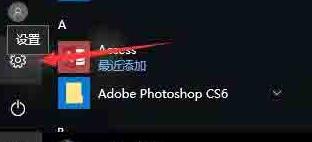
3、在新的設定對話框,找到個人化設定選項,在這裡可以設定背景,鎖定螢幕,以及各種系統顏色。
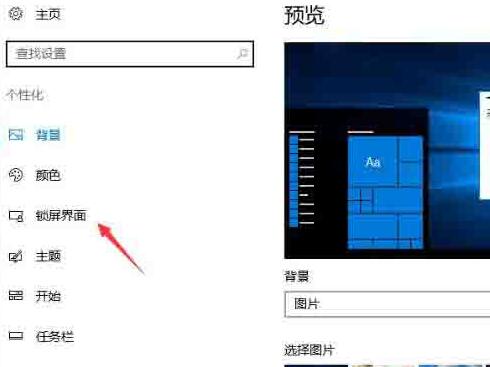
4、找到鎖定螢幕介面,而後點擊,右側窗格自動切換到鎖定螢幕介面下。
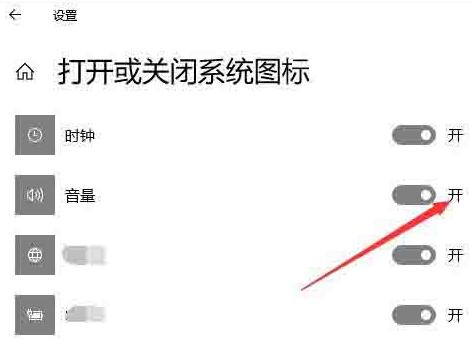
5、在系統鎖定畫面設定介面,我們拉到最下面,找到螢幕保護設置,而後點擊,點擊後彈出新的螢幕保護設定對話框。
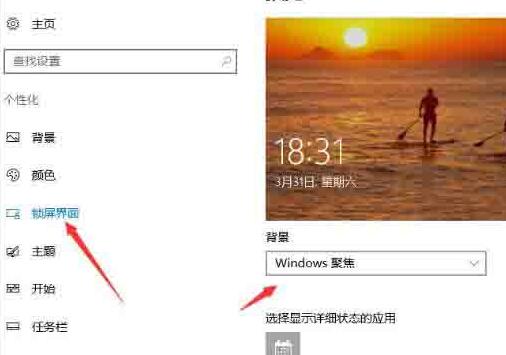
6、在新的螢幕保護設定對話框內,點擊下拉箭頭,選擇一款螢幕保護程式樣式,而後在下面的螢幕保護時間設定就行,這裡就是系統在沒有使用的情況下進入螢幕保護的時間。
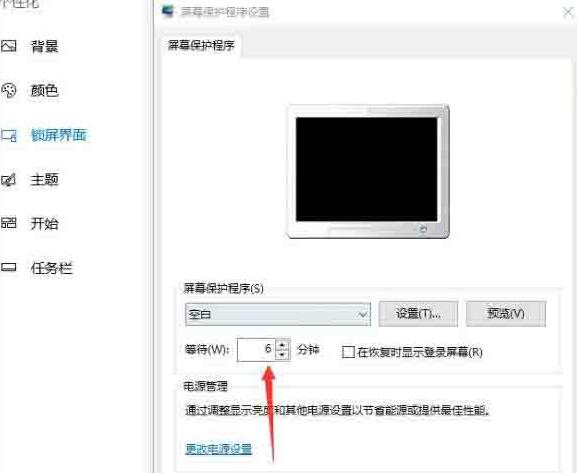 #
#
以上是WIN10設定螢幕保護的簡單操作流程的詳細內容。更多資訊請關注PHP中文網其他相關文章!
陳述:
本文轉載於:zol.com.cn。如有侵權,請聯絡admin@php.cn刪除
上一篇:win10下載檔被阻止怎麼辦下一篇:win10下載檔被阻止怎麼辦

